win10系统日语输入法不能输入日语汉字的设置方法
发布日期:2019-06-24 作者:win10正式版 来源:http://www.win10g.com
今天和大家分享一下win10系统日语输入法不能输入日语汉字问题的解决方法,在使用win10系统的过程中经常不知道如何去解决win10系统日语输入法不能输入日语汉字的问题,有什么好的办法去解决win10系统日语输入法不能输入日语汉字呢?小编教你只需要我们点击win10系统页面左下角的系统开始图标,然后点击如图所示的控制面板,在时钟语言与区域下面选择更改键盘或其他输入法就可以了;下面就是我给大家分享关于win10系统日语输入法不能输入日语汉字的详细步骤::
怎么添加win10日语输入法
1:我们点击win10系统页面左下角的系统开始图标,然后点击如图所示的控制面板
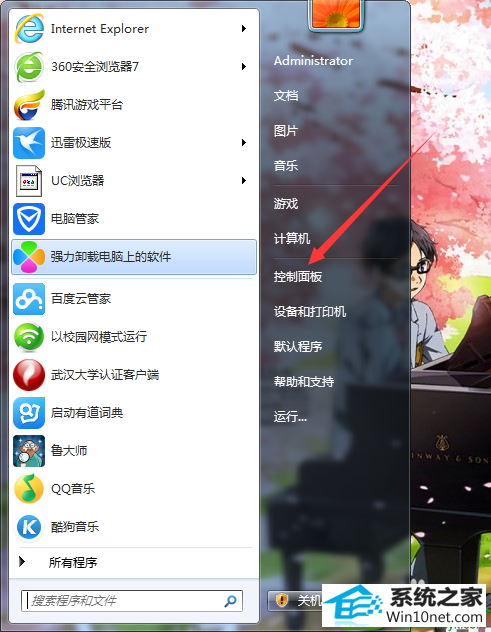
2:在时钟语言与区域下面选择更改键盘或其他输入法,如图所示
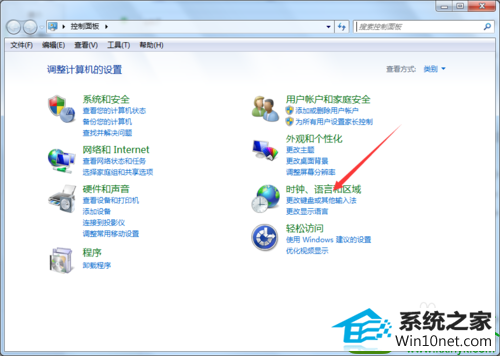
3:然后点击选择更改键盘
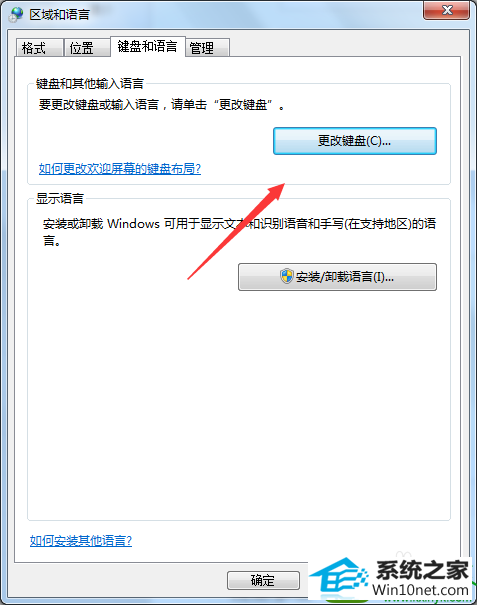
4:然后选择将win10自带的日语输入法添加到键盘中,如图所示
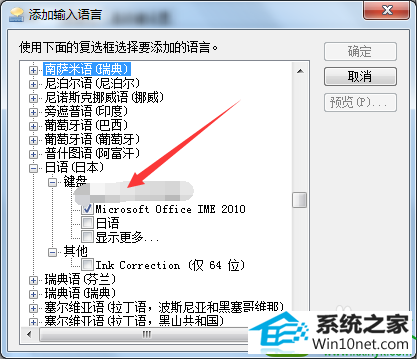
win10日语输入法不能输入日语汉字怎么办
1:但是我们发现这样添加后并不能输入日语汉字,这是什么原因呢?因为很多人的win10系统是精简版的win10系统,所以本来win10自带的日语包是被删除的,因此不能输入日语汉字,有些人的win10系统甚至连平假名片假名都不能输入。怎么判断你的系统是不是精简版的系统呢?我们可以打开C盘windows文件夹下的iME文件夹,查看其容量,假如其小于30M,那么肯定是精简版系统了,如图所示我的就是精简版的。
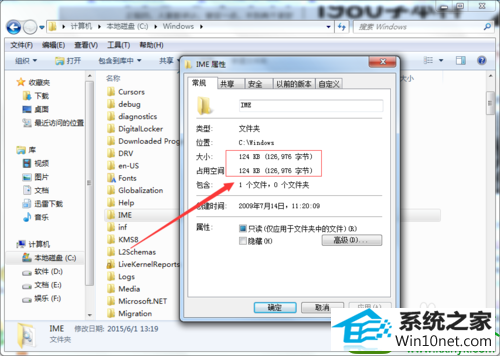
2:怎么办呢?我们可以在别人的不是精简版的win10系统上复制该文件夹,替换掉我们原有的那个文件夹即可,这样就可以利用系统自带的win10输入法输入日语汉字了。
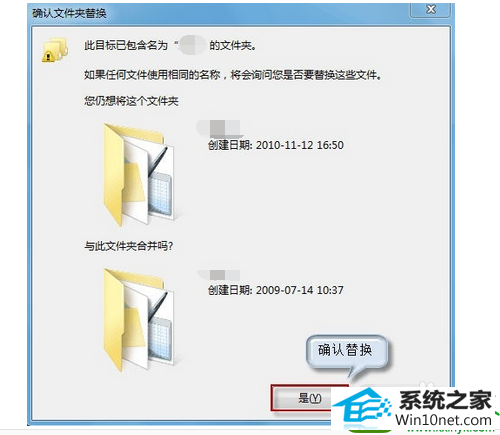
3:还有一个办法就是下载一个谷歌日语输入法或者百度日语输入法,本人就是下载的百度日语输入法。我们在百度中搜索百度日语输入法,如图所示
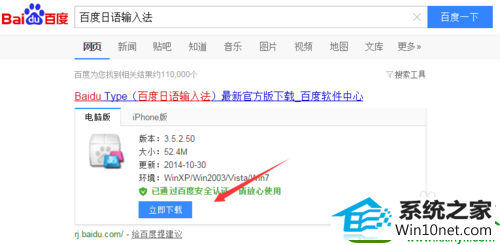
4:下载安装包到我们的电脑本地后,点击安装百度日语输入法,安装完成后就可以输入日语了,如图所示


------分隔线------
- 栏目专题推荐
三星装机大师
冰封重装系统
360重装系统
雨木林风装机助手
老桃毛装机助手
通用重装系统
惠普装机助手
电脑店系统
咔咔u盘启动盘制作工具
青苹果装机助手
电脑店win8系统下载
大番茄win10系统下载
系统兔装机助理
系统城装机大师
系统之家u盘启动盘制作工具
小马win8系统下载
老友装机助手
傻瓜装机助手
桔子装机助手
快马xp系统下载
 番茄花园Win10 安全装机版 2021.03(32位)番茄花园Win10 安全装机版 2021.03(32位)
番茄花园Win10 安全装机版 2021.03(32位)番茄花园Win10 安全装机版 2021.03(32位) 电脑公司Window10 v2020.05 32位 大神装机版电脑公司Window10 v2020.05 32位 大神装机版
电脑公司Window10 v2020.05 32位 大神装机版电脑公司Window10 v2020.05 32位 大神装机版 系统之家Win10 清爽装机版64位 2020.11系统之家Win10 清爽装机版64位 2020.11
系统之家Win10 清爽装机版64位 2020.11系统之家Win10 清爽装机版64位 2020.11 系统之家Windows10 正式装机版64位 2020.07系统之家Windows10 正式装机版64位 2020.07
系统之家Windows10 正式装机版64位 2020.07系统之家Windows10 正式装机版64位 2020.07 系统之家Win7 官网装机版 2020.06(32位)系统之家Win7 官网装机版 2020.06(32位)
系统之家Win7 官网装机版 2020.06(32位)系统之家Win7 官网装机版 2020.06(32位) 系统之家win10免激活64位精选超速版v2021.11系统之家win10免激活64位精选超速版v2021.11
系统之家win10免激活64位精选超速版v2021.11系统之家win10免激活64位精选超速版v2021.11
- 系统教程推荐
- win10系统鼠标光标总是乱移动的还原步骤
- Msdn订阅网站发布win7创意者升级iso镜像下载
- 禁用Ghost win7旗舰版锁屏(日升级)_win7旗舰版锁屏
- 彻底隐藏win10系统隐藏的文件夹
- 绿茶设置win10系统打印机显示叹号无法打印的步骤
- win10系统右键如果添加office的word/Excel/ppt功能
- 老司机恢复win8系统打开网页无法加载视频的教程
- 快速恢复win10系统右键发送到选项为空白的办法
- 笔者详解win10系统U盘装系统提示windows找不到文件C:\windows\explor
- win10系统电脑连接Mp3/Mp4后无法识别的解决办法
- 小编为你win10系统休眠时断网的办法
- 电脑店恢复win10系统打开迅雷影音播放视频闪退的方法
- 老友设置win8系统从视频中提取音频文件的教程
- 主编为你win10系统文件夹共享权限设置 的教程
- 保护win 10系统安全组策略禁止页面自动下载配置
